美国网件 R6800 路由器使用总结(网速|天线)
-
摘要来自:
-
摘要来自:
 开不了口k
开不了口k -
摘要来自:2019-05-31
【什么值得买 摘要频道】下列精选内容摘自于《网件 R6800 路由器 速度测试 刷160mhz固件支持1700m》的片段:
第一次开机比较慢。
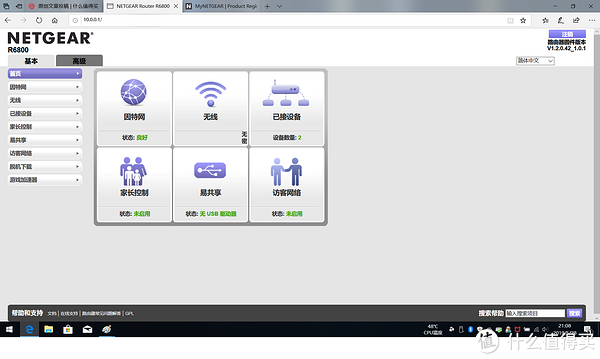
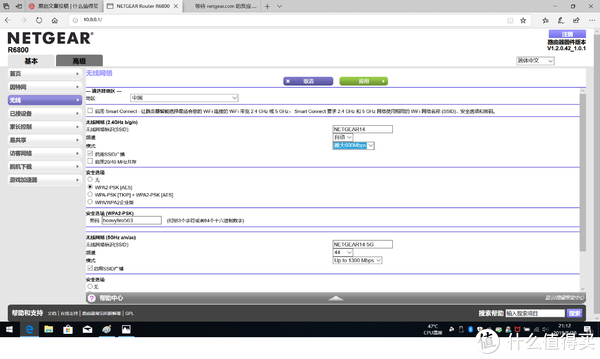
安装了网件精灵
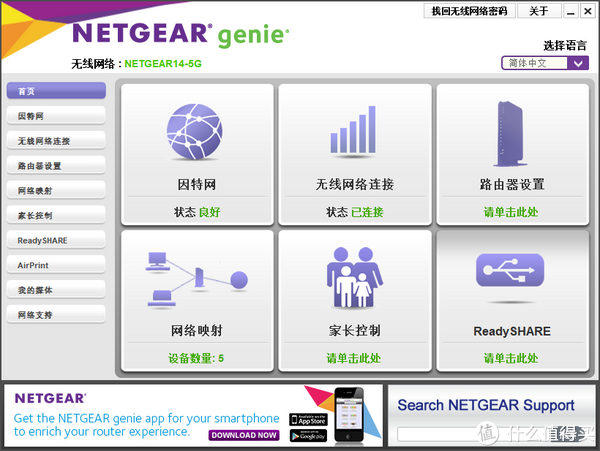
问题来了,风扇呼呼转,检查一下居然这个程序一直占用cpu,观察一段时间不行的话就卸了
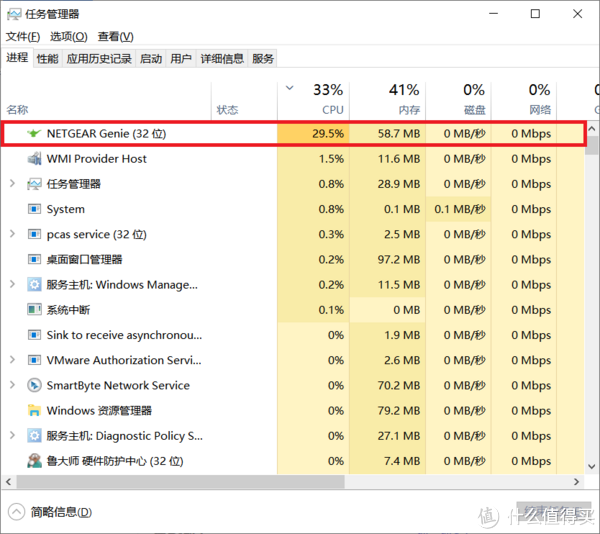
网速测试:
全部采取台式机网线直连路由器,笔记本无线网卡,互传单一文件。
测试点布局:

两个测试点加一个卧室内(路由器同屋内)一共三个位置,5g和2.4g两组,网件的设置地区中国和美国或澳大利亚。据说其他两国国标标准比较开放一些吧,信号功率会猛一些。
特佩服做路由器测试的大神,不做不知道,做一次真累,主要是这玩意受干扰,也许现在好用,一会信道堵了就很差,然后显示带宽有延迟甚至不准。本来手机和ipad也加入了,回头看看数据,要是不好就不要了。
卧室内:
近距离也就两三米远,小试牛刀。
千兆网线就不用了说了都是满速113m/s。
测试2.4g下,路由器理论带宽600m。2x2的天线正好是400,实测在300和400间变化,
插曲:刚开机一直显示144或者173.3m,两个有特点的数字,网上查了一圈找到答案,路由器里面20和40mhz共存的选择关闭,优先是用40,速度就正常,但是win10一直显示该网络在20下,算了先不纠结了。说是开启40的话一些手机在20下稳定,暂时我手里的设备还没出现吧。
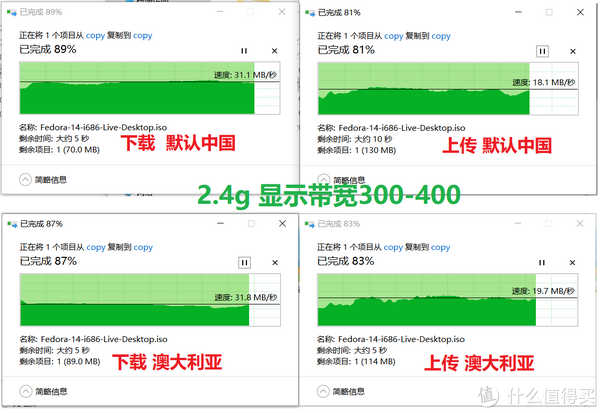
5g下带宽768m,因为没穿墙,速度很稳定。
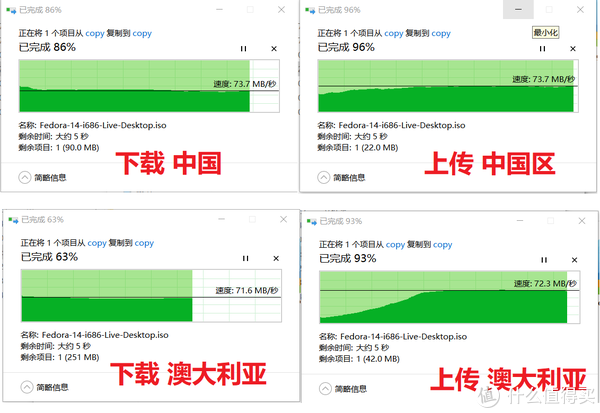
同屋子里,国区和澳的信号拉不开差距,为了健康还是国区吧。
客厅位置:
2.4g
默认中国区
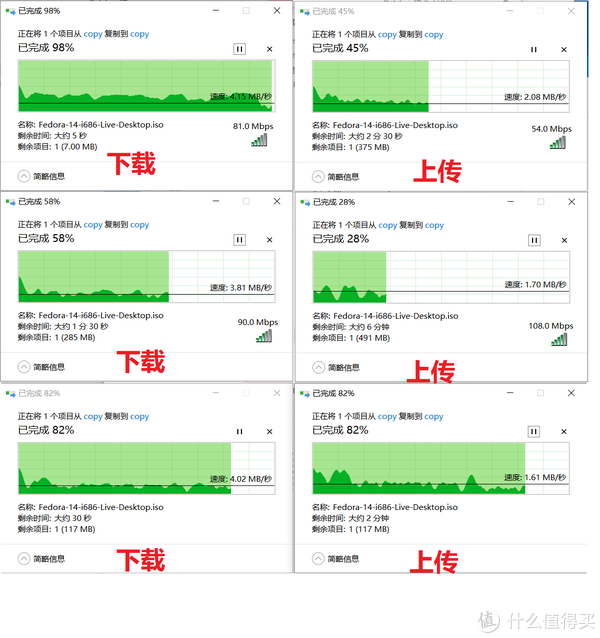
改成澳大利亚试一试:
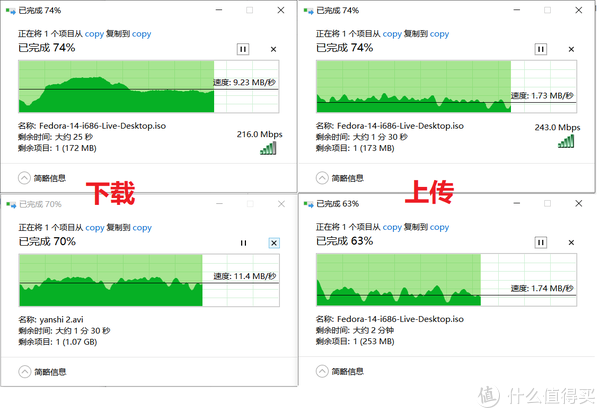
再试试美区,结果和澳的基本一样,就不贴图了,显得更乱。下载提升还是挺猛的。
下面试试5g的:
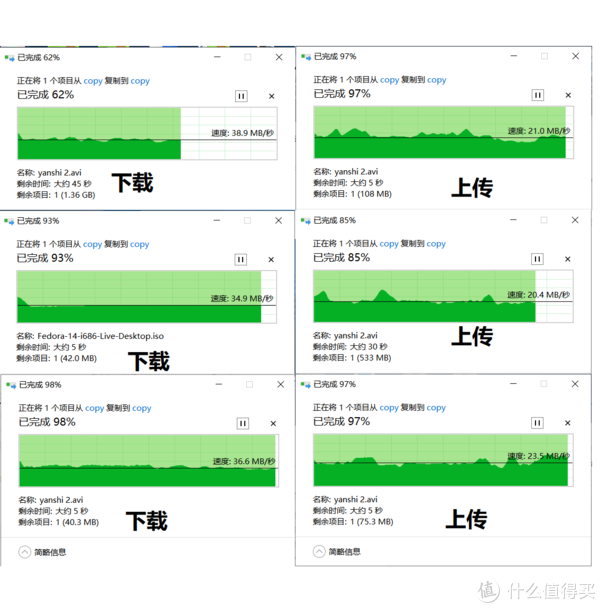
澳大利亚和美国区:
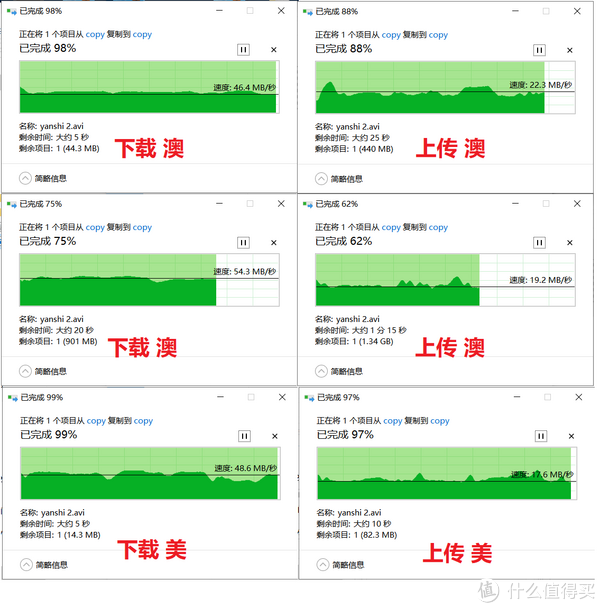
最后试试最远的厨房:
信号堪忧啊 2.4G下
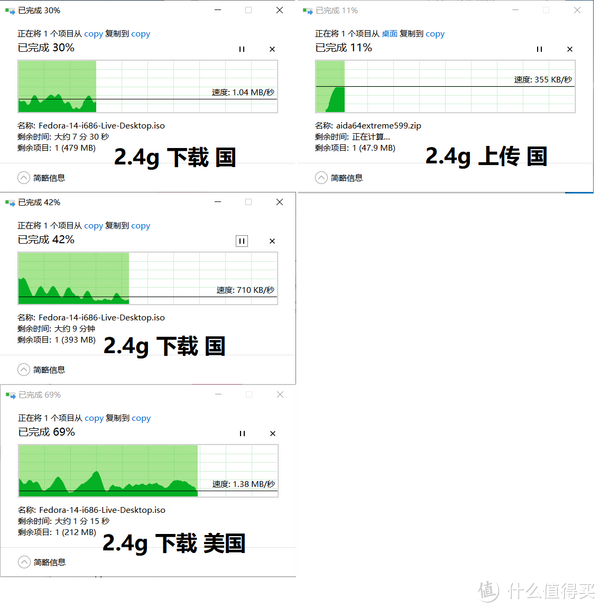
5g:中国区默认
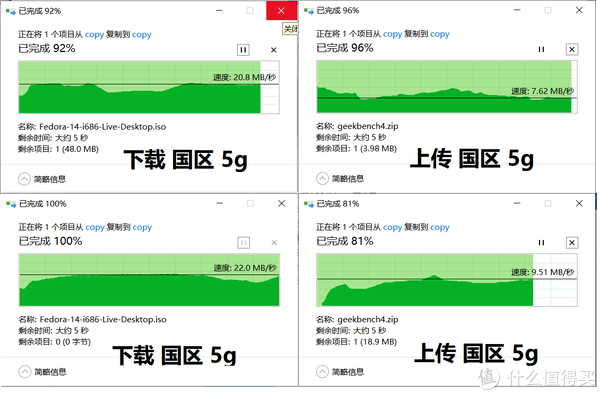
改一下区域,澳大利亚
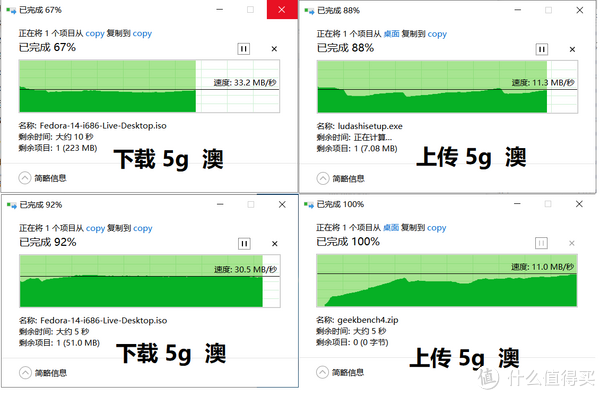
略微尴尬一下,为啥最远的距离2.4g反而不如5g好,中间还出现了两次2.4掉线自动切换到5,不知道屋子的结构两种信号怎么弹射的,或许是其他的干扰吧,不过看来这个房子里2.4g可以暂时关闭了。
ipad和魅族e3的测试就不上图了,魅族e3连接5g下433m,使用es文件浏览器局域网拷文件10m多一点,
ipda pro那边,带宽应该能跑到5g 867,只是显示而已,nplayer播放器下载电影的话速度20m/s,这块据说和软件有关系,有无什么无损的局域网传文件软件介绍一个我试试看ipad pro 9.7到底是什么速度。
nplayer直接观看台式机硬盘文件的话,一般2g左右的下载的电影 ,码率几m的都能快进不卡顿接近本地吧。
自己压制的一些高码率视频就吃力了,50mbps的视频快进后大约等2s,100mbps的视频大约5s卡顿。我经常弄高码的延时视频,有时候想在ipad上看看颜色如何,这个效果吧,可以使用,免去了以前拉线,打开itools复制的操作,而且经常几个g的文件放进去忘了删最后容量占的满满。
usb测试
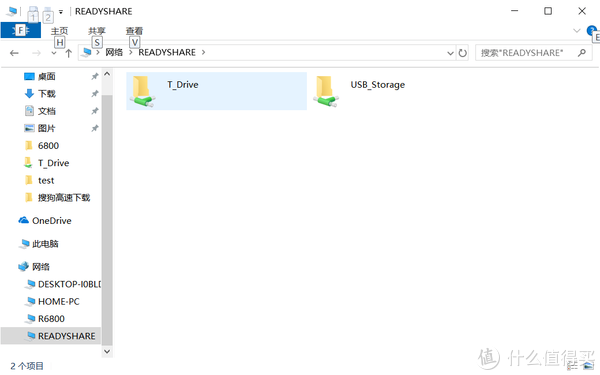
3.0的U盘插在俩口上的速度,3.0和2.0几乎一样,这个速度20多的话,还是说能看看视频。速度如下:
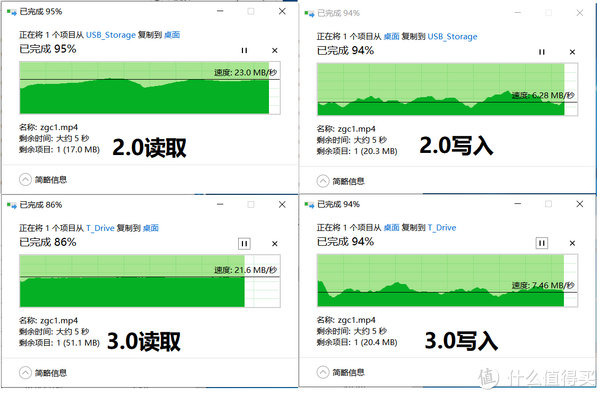
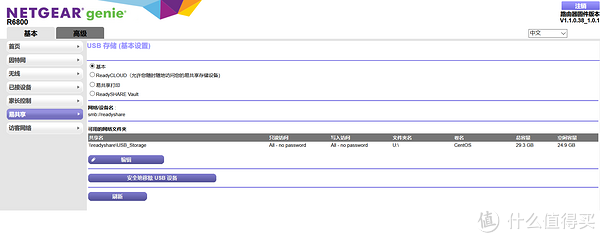
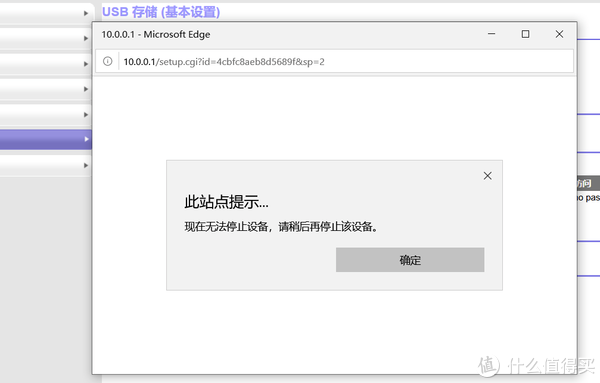
刷潘多拉固件:
用了几天,还是没忍住试试看160mhz,刷很简单,下载固件配置里直接选定升级就可以。
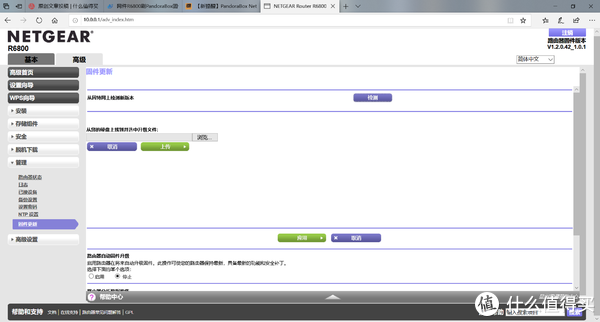
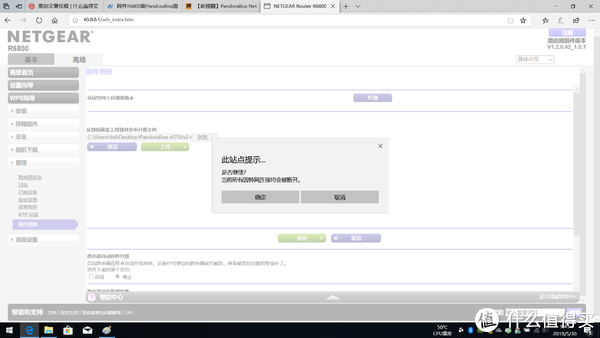
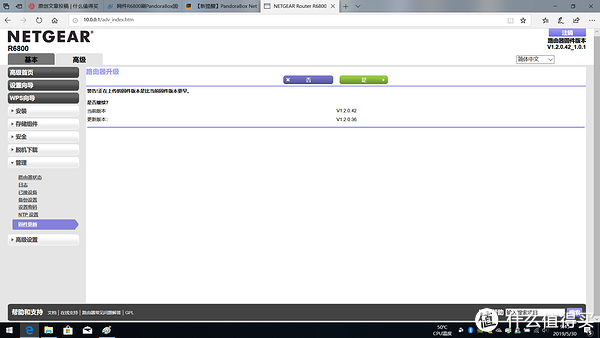
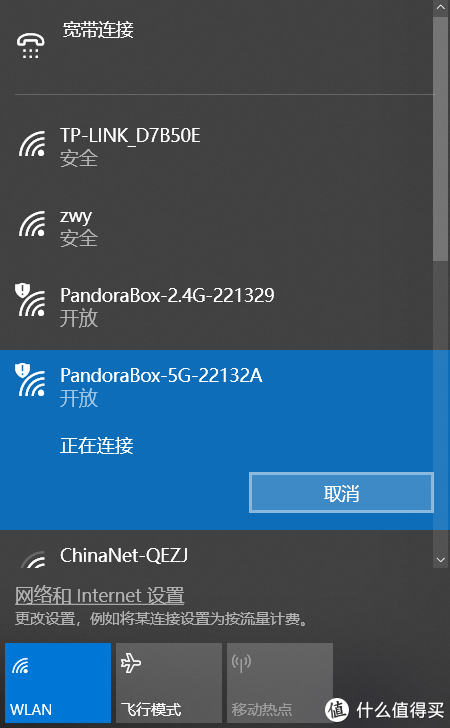

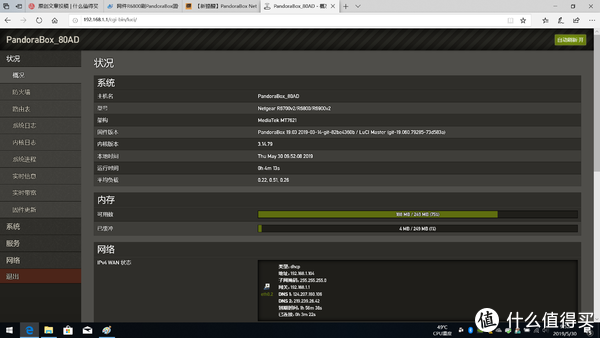
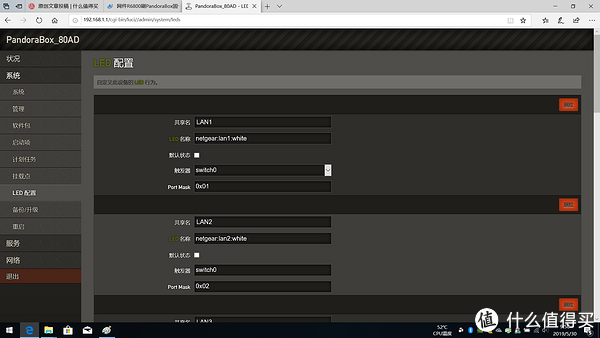
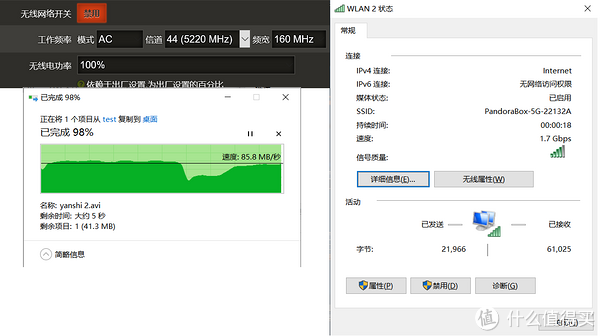
继续找找设置
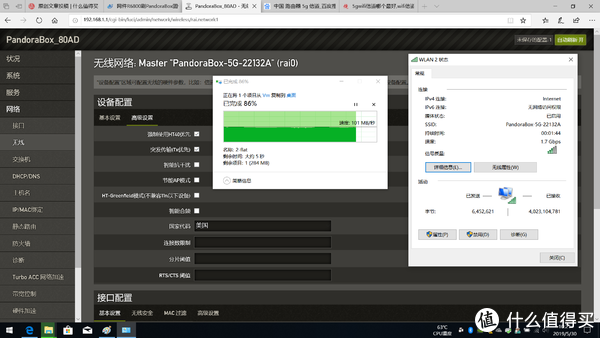
总结
1.外观我本以为暴大,实际还能接受,温度外壳摸着温温,体积大啊也不知道散热片什么温度了。。。。。。这个得慢慢观察。不过之前评测都是说mtk的温度很好看。
2.外观威武霸气,又没有几百元搞一圈天线的tp那种假霸气。
3.usb可用性不大,大佬说速度就那样,usb已经很占用cpu和内存,一直用对网络影响些吧,后来更新固件后,增加的离线下载,usb用这个的话,弄个下载盘还是可以的。
4.刷潘多拉支持160mhz后默认速度从70到80。改美区后提升到100,效果还可以吧。
5.其他的功能基本也不怎么用,需要什么再补充吧。
6.要官方保修,买国行,留发票或购买凭证(大的电商不用说,小的商家还要符合网件的授权列表)。












